V mnogih primerih je pomembno, da odstranite metapodatke iz preglednic Microsoft Excel in to zato, ker vključuje podatke za identifikacijo, ki lahko vključujejo stvari, kot so vaše polno ime, začetnice, ime podjetja, skrite podatke v celici in še veliko več. To je še bolj pomembno, če ste tisti tip, ki svojo Excelovo preglednico deli s širšo javnostjo ali z ljudmi v službi. Morda ne želite, da dobijo dostop do določenih informacij, ki so običajno shranjene v območju metapodatkov.

windows spotlight, kot tisto, kar vidite, da manjka
Kaj so metapodatki v Excelu?
Metapodatki v Microsoft Excelu niso tako drugačni v primerjavi z metapodatki drugje. To so podrobnosti o datoteki, ki jo identificirajo ali opisujejo. Metapodatki vključujejo podrobnosti, kot so avtorjevo ime, naslov, ključne besede in predmet, ki identificirajo temo ali vsebino, povezano z dokumentom.
Kako odstraniti metapodatke iz Excelove preglednice
Če želite odstraniti metapodatke in druge skrite informacije iz preglednice Excel, sledite korakom, navedenim tukaj:
- Odprite Microsoft Excel > zavihek Datoteka
- Pojdite na razdelek Informacije
- Izberite Preglej dokument
- Izberite metapodatke, ki jih želite odstraniti
- Odstranite vse ali izbrane metapodatke iz Excela.
Prva stvar, ki jo boste želeli narediti, je, da odprete preglednico v programu Microsoft Excel.
Od tam kliknite zavihek Datoteka, ki se nahaja zgoraj levo.
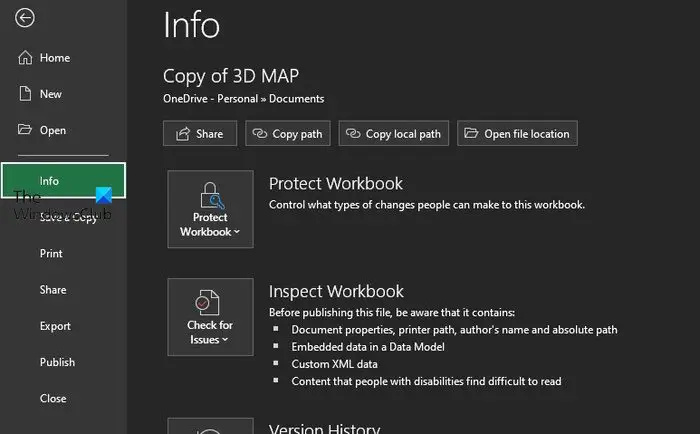
Nato na levi plošči izberite Informacije.
Zdaj bi morali pogledati nekaj dodatnih možnosti.
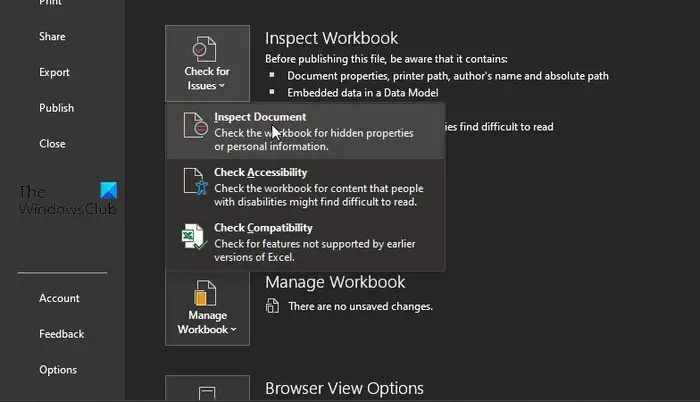
Ko je izbrano področje z informacijami, ne izgubljajte časa s klikom na Preveri za težave.
Takoj se prikaže spustni meni.
V tem meniju izberite Preglej dokument.
Če ste naredili vse pravilno, bi morali videti seznam metapodatkov, pripravljenih za odstranitev. Toda preden jih je mogoče odstraniti, jih je treba najprej izbrati.
Označite vsako polje, če želite vključiti vse vrste metapodatkov.
Po tem ne pozabite klikniti Preveri.
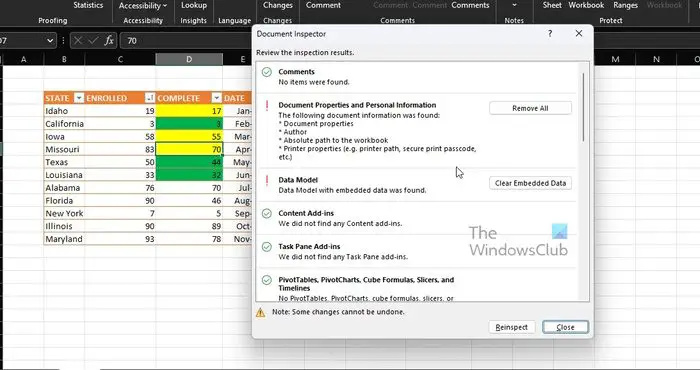
Nazadnje morate pregledati rezultate pregleda v pogovornem oknu Pregled dokumenta.
Kliknite gumb z napisom Odstrani vse, ki je poleg vsake kategorije metapodatkov, da jih izbrišete iz Excelovega dokumenta, in to je to.
PREBERI : Kako ekstrahirati in shraniti metapodatke PDF v sistemu Windows
Kako odstranim metapodatke iz Excela v sistemu Mac?
Najprej morate odpreti datoteko, iz katere želite odstraniti metapodatke. Od tam kliknite meni Orodja in nato izberite Zaščiten dokument. Nato kliknite polje zraven Odstrani osebne podatke iz te datoteke ob shranjevanju. Dokončajte delo na dokumentu, nato pritisnite Shrani, ko končate.
letalski način se sam vklopi Windows 10
Ali lahko odstranite metapodatke iz delovnega zvezka?
Z desno miškino tipko kliknite in v kontekstnem meniju izberite možnost Lastnosti. Od tam morate preklopiti na zavihek Podrobnosti in ne pozabite klikniti »Odstrani lastnosti in osebne podatke« na dnu pogovornega okna. Za dokončanje naloge kliknite »Odstrani naslednje lastnosti iz te datoteke«.















